Vroeg of laat denkt elke gebruiker:hoe de browser opnieuw te starten. Zelfs een beginnende gebruiker zou deze elementaire taak moeten onthouden. Het herstarten van internetbrowsers kan immers van pas komen bij systeemstoringen en bij vastlopen. Elke browser heeft zijn eigen methoden om het probleem op te lossen. Ze zullen hieronder allemaal worden besproken. In werkelijkheid is alles veel eenvoudiger dan het lijkt. En zelfs een kleuter zal de taak aankunnen.

Universele benadering
Hoe herstart ik mijn browser? De eenvoudigste oplossing is om het te sluiten en opnieuw te openen. In feite moet de gebruiker de browser afsluiten en opnieuw beginnen.
Dit vereist:
- Klik op het rode kruis in de rechterhoek van de browser.
- Dubbelklik om de internetbrowser te openen door op het bijbehorende pictogram op het bureaublad te klikken.
Gedaan! Het is deze optie die als een universele oplossing kan worden beschouwd. Maar er zijn nog meer manieren om het probleem op te lossen.
Sleutels
Hoe herstart ik mijn browser?Zoals we al zeiden, hangen de belangrijkste manieren om een idee tot leven te brengen af van het programma dat wordt gebruikt om toegang te krijgen tot het netwerk. Maar onder de universele technieken worden vaak bepaalde sneltoetsen onderscheiden. We zullen over hen praten.
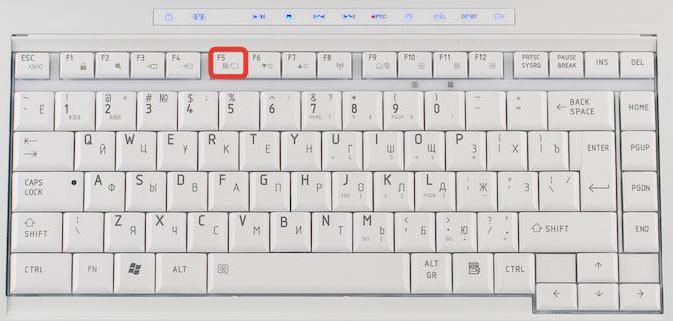
Sommigen vragen zich dus af wat het betekent om "de browser opnieuw te starten". Er zijn verschillende definities, namelijk:
- volledige herstart van de browser;
- bijwerken van geopende pagina's.
Meestal wordt het tweede scenario geïmpliceerd. Om het te implementeren, moet u op de F5-knop in de browser drukken. Of u kunt de combinaties gebruiken:
- Ctrl + F5;
- Fn+F5.
Deze benaderingen worden ook als universeel beschouwd. Nu kunt u een beetje praten over de geheimen van updates in verschillende internetbrowsers.
vastgelopen browser
Maar laten we eerst eens kijken naar een situatie waarin een noodherstart nodig kan zijn. Deze uitlijning is niet erg gebruikelijk, maar het komt voor.
Hoe herstart ik een browser die is vastgelopen of traag is? Om dit te doen, moet u het volgende doen:
- Klik op Ctrl + Alt + Del.
- Selecteer "Apparaatbeheer".
- Selecteer op het tabblad "Toepassingen" de gewenste browser met de cursor.
- Klik op de knop "Voltooien".
- Accepteer de waarschuwing en bevestig de handeling.
In de regel wordt daarna elke geselecteerde aanvraag met spoed gesloten. Nu hoeft u alleen nog de netwerkbrowser opnieuw op te starten. Hier is niets moeilijks of onbegrijpelijks aan.
Werken met Opera
Het is duidelijk hoe de browser opnieuw moet worden opgestart. Vervolgens zal ik u vertellen hoe u pagina's in bepaalde internetbrowsers kunt vernieuwen. Dit is een uiterst belangrijke operatie waarvan elke gebruiker op de hoogte zou moeten zijn.
Laten we beginnen met het updaten van Opera. Het is een vrij populaire browser en het is een minimum aan gedoe om mee te werken.

De handleiding voor het bijwerken van de pagina's in "Opera" ziet er als volgt uit:
- Start een applicatie voor het werken met internet op een pc.
- Open de gewenste pagina.
- Klik met de rechtermuisknop op een vrije ruimte op het scherm. Het belangrijkste is dat de cursor niet op de hyperlink staat.
- Selecteer de opdracht "Update" in het menu dat verschijnt.
Na de ondernomen acties wordt het geopende tabblad bijgewerkt. Deze techniek werkt voor de meeste browsers, maar is niet erg populair.
Mozilla-browser
Hoe herstart ik mijn browser? De volgende applicatie in de rij is Mozilla Firefox. Werken met deze browser is vrij eenvoudig. En het bijwerken van de pagina's gebeurt met minimale kosten.
Om een geopende pagina opnieuw te starten, hebt u het volgende nodig:
- Ga naar de browser.
- Verplaats de cursor naar de ronde pijl. Het staat in de rechterhoek van de adresbalk.
- Klik op de bijbehorende LMB-knop.
Nadat u op dit besturingselement hebt geklikt, wordt alleen de huidige pagina bijgewerkt. Als u alle tabbladen opnieuw wilt laden, moet de procedure op alle geopende sites worden herhaald.
Verkenner en update
Hoe herstart ik de Explorer-browser? Deze browser wordt niet vaak door mensen gebruikt, maar je moet er wel mee kunnen werken.
Het bijwerken van pagina's gaat op dezelfde manier als in Mozilla. Het volstaat om op de knop met de afgeronde pijl in het geopende tabblad te klikken. Niets onbegrijpelijks of bovennatuurlijks.
Wij werken met "Chrome"
Hoe de Google Chrome-browser opnieuw op te starten?Zo'n applicatie is heel gemakkelijk om mee te werken. Het bijwerken van de pagina's hier doet u door op het voor ons al bekende besturingselement te klikken. Dit is een afgeronde pijl.
In tegenstelling tot Mozilla en Explorer,de bijbehorende knop in Chrome bevindt zich buiten de adresbalk. Meer precies, links ervan. Ernaast bevinden zich de knoppen "Vooruit" en "Terug". Als u op het bijbehorende besturingselement klikt, wordt het actieve tabblad vernieuwd en gaat u een stap achteruit of vooruit.
Samen
Nu begrijp ik hoe ik de Chrome-browser en meer opnieuw moet opstarten. Alle vermelde browsers hebben opdrachten die verantwoordelijk zijn voor het opnieuw laden van alle geopende tabbladen in de browser.

Ze zien er zo uit:
- Chrome: // herstart - voor Google.
- Druk op Shift + F2, schrijf opnieuw op en klik op "Enter" - voor "Mozilla".
- Houd Ctrl + T ingedrukt, selecteer "Heropen de laatste sessie" - voor Explorer.
Misschien is dat alles. Vanaf nu is het duidelijk hoe de browser in een of ander geval opnieuw moet worden opgestart.












